Appar öppnas inte i Windows
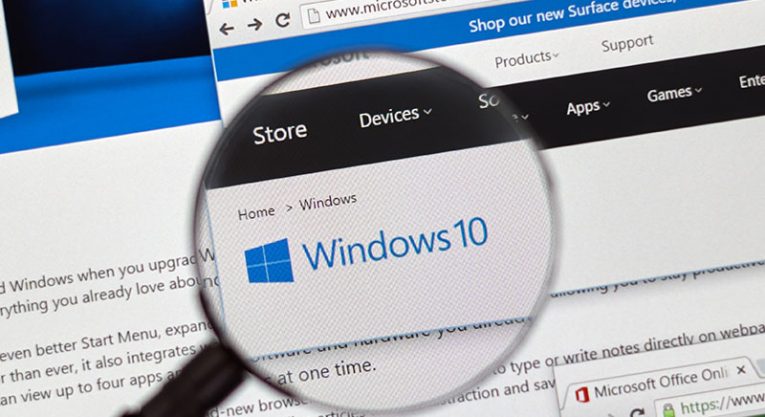
Windows-användare har stött på alla slags buggar, men en av de mest irriterande problemen att möta är oförmågan att ladda applikationer. Du försöker köra ett spel eller en slumpmässig app, men ingenting händer - och det finns inget felmeddelande som hjälper dig att felsöka problemet. Om dina appar inte öppnas i Windows kan du behöva göra en del felsökning omedelbart. Ju tidigare du identifierar och åtgärdar problemet, desto tidigare kommer du att kunna återvända till att använda datorns funktioner i sin fulla omfattning.
Tyvärr är det omöjligt att hitta den exakta orsaken till problemet - det krävs alltid försök och fel för att identifiera orsaken och åtgärda problemet. I det här inlägget kommer vi att gå igenom de bästa sätten att fixa apparna öppnas inte i Windows-problemet.
Table of Contents
Starta om datorn
Det här är alltid det första du ska testa när du har problem med din dator, oavsett om du kör Windows, Mac eller Linux. En enkel omstart gör att ditt system kan starta i ett nytt tillstånd och spola dess cache. Detta räcker ofta för att fixa slumpmässiga problem som appar som inte startar i Windows.
Tillämpa Windows-uppdateringar
Windows-uppdateringar är nödvändiga för att bibehålla datorns stabilitet, prestanda och säkerhet. Du bör använda dem så snart de släpps eftersom de ofta åtgärdar nyligen identifierade problem, vilket kan orsaka olika buggar - till exempel att appar inte öppnas korrekt. Gå till Start-menyn -> Sök efter uppdateringar för att se om det finns några väntande Windows-uppdateringar. Om det finns några, använd dem omedelbart.
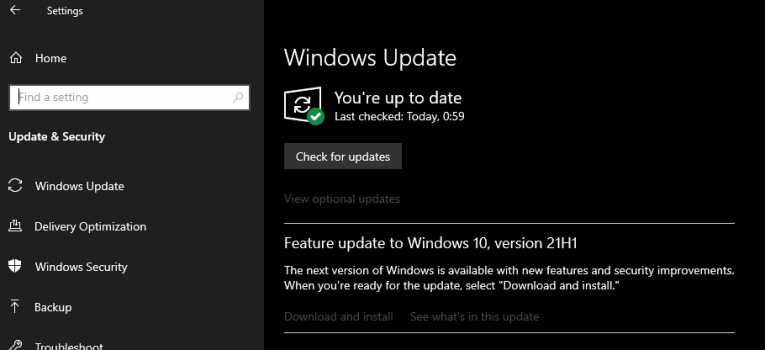
Använd Microsofts felsökare
Microsofts felsökare för Windows kan vara till stor hjälp när man hanterar oförklarliga datorfelar och problem. Gå till Start -> Felsök inställningar -> Ytterligare felsökare . Kör den som är lämplig för problemet du står inför - i det här fallet skulle det vara felsökaren för programkompatibilitet och Windows Store Apps .
Är det en Microsoft Store-app? Återställ cachen.
Om du försöker köra en app som du laddade ner från Microsoft Store kan det vara en bra idé att återställa butikens cache. Du kan göra detta genom att gå till Start -> Kommandotolken och ange kommandot wsreset.exe .
Installera om appen som inte öppnas i Windows
Om problemet fortfarande kvarstår kan det vara möjligt att det finns ett problem med den specifika programvaran du använder. Du bör försöka installera om det med hjälp av vår guide om hur man avinstallerar appar på Windows 10 . När du har tagit bort det, ladda ner det senaste installationsprogrammet från utgivarens webbplats.





